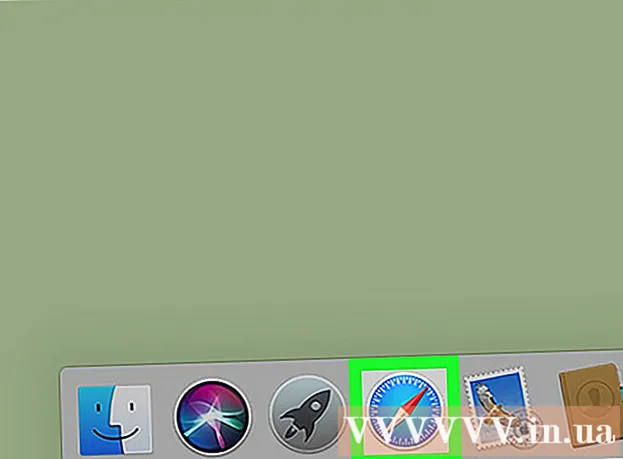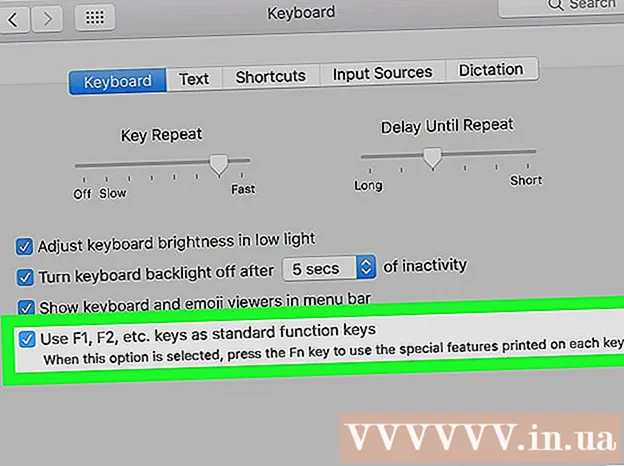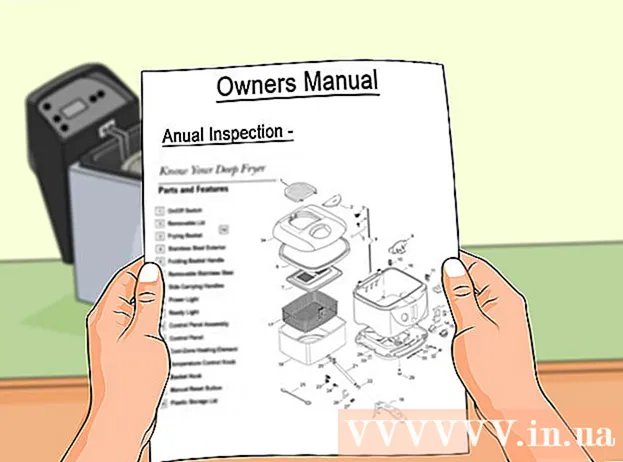Автор:
Tamara Smith
Дата создания:
27 Январь 2021
Дата обновления:
1 Июль 2024

Содержание
- Шагать
- Метод 1 из 3: Windows 8
- Метод 2 из 3: Windows XP, Vista, 7
- Метод 3 из 3: несколько операционных систем
- Советы
- Предупреждения
Безопасный режим - это режим устранения неполадок Windows, в котором запускаются только абсолютно необходимые компоненты. Это позволяет удалять вирусы, шпионское ПО или плохие драйверы, которые невозможно удалить в обычном режиме. Следуйте приведенным ниже инструкциям, чтобы загрузить компьютер в безопасном режиме.
Шагать
Метод 1 из 3: Windows 8
- Настройте компьютер на загрузку в безопасном режиме. Этот шаг будет работать только в том случае, если ваш компьютер в настоящее время может загружаться в обычном режиме. Если вы не можете запустить Windows, переходите сразу к следующему шагу.
- Откройте окно «Выполнить». Вы делаете это, одновременно нажимая клавиши Windows и R.

- Введите «msconfig» и нажмите Enter.

- Во вкладке меню «Автозагрузка» выберите безопасный режим (минимальный).

- Теперь Windows в следующий раз загрузится в безопасном режиме. В следующий раз вы можете снова поставить галочку в безопасном режиме.

- Откройте окно «Выполнить». Вы делаете это, одновременно нажимая клавиши Windows и R.
 Нажмите кнопку питания на экране входа в систему. используйте этот метод, если не можете войти в Windows. Удерживая нажатой клавишу Shift, нажмите «Перезагрузить». Теперь после загрузки вы попадете прямо в настройки запуска.
Нажмите кнопку питания на экране входа в систему. используйте этот метод, если не можете войти в Windows. Удерживая нажатой клавишу Shift, нажмите «Перезагрузить». Теперь после загрузки вы попадете прямо в настройки запуска.  Выберите безопасный режим. В меню настроек загрузки прокрутите вниз и выберите «Безопасный режим с загрузкой сетевых драйверов». Если вы считаете, что проблема связана с сетевыми драйверами, вы можете запустить компьютер в обычном (минимальном) безопасном режиме.
Выберите безопасный режим. В меню настроек загрузки прокрутите вниз и выберите «Безопасный режим с загрузкой сетевых драйверов». Если вы считаете, что проблема связана с сетевыми драйверами, вы можете запустить компьютер в обычном (минимальном) безопасном режиме.
Метод 2 из 3: Windows XP, Vista, 7
 Перезагрузите компьютер. Удерживайте клавишу F8 с момента появления логотипа. Откроется экран «Дополнительные параметры загрузки».
Перезагрузите компьютер. Удерживайте клавишу F8 с момента появления логотипа. Откроется экран «Дополнительные параметры загрузки». - Если вы нажмете F8 слишком рано, может произойти ошибка. В этом случае перезагрузите компьютер и попробуйте еще раз.
- Если появляется логотип Windows, вы слишком поздно нажали F8. Подождите, пока не появится запрос на вход в Windows, выключите компьютер и повторите попытку.
 Выберите желаемый безопасный режим. Вы можете выбрать между безопасным режимом, безопасным режимом с подключением к сети и безопасным режимом с командной строкой.
Выберите желаемый безопасный режим. Вы можете выбрать между безопасным режимом, безопасным режимом с подключением к сети и безопасным режимом с командной строкой. - Первый вариант (безопасный режим) загружает Windows с минимальным набором драйверов и без подключения к Интернету. Это рекомендуемый метод, если вы имеете дело с вирусами и другими вредоносными программами.

- Безопасный режим с поддержкой сети запускает Windows в безопасном режиме и загружает сетевые драйверы и службы, необходимые для подключения к Интернету или другим компьютерам в вашей сети.

- В безопасном режиме с командной строкой Windows запускается в безопасном режиме с окном командной строки вместо обычного интерфейса Windows. Этот вариант предназначен для ИТ-специалистов и администраторов.

- Первый вариант (безопасный режим) загружает Windows с минимальным набором драйверов и без подключения к Интернету. Это рекомендуемый метод, если вы имеете дело с вирусами и другими вредоносными программами.
 Нажмите Enter. Теперь компьютер перезагружается в безопасном режиме. В следующий раз ваш компьютер попытается загрузиться в обычном режиме.
Нажмите Enter. Теперь компьютер перезагружается в безопасном режиме. В следующий раз ваш компьютер попытается загрузиться в обычном режиме. - Если вы хотите, чтобы Windows всегда загружалась в безопасном режиме, сделайте следующее:
- Откройте окно «Выполнить». Одновременно нажмите клавиши Windows и R.

- Введите «msconfig» и нажмите Enter.

- Щелкните меню вкладки Автозагрузка. Отметьте «Безопасный режим» и выберите «Минимальный». Нажмите Применить, теперь ваш компьютер будет загружаться в безопасном режиме.

- Чтобы отменить это, повторите шаги и снова снимите флажок «Безопасный режим».

- Откройте окно «Выполнить». Одновременно нажмите клавиши Windows и R.
Метод 3 из 3: несколько операционных систем
 Перезагрузите компьютер. Если на вашем компьютере установлено несколько операционных систем, используйте клавиши со стрелками, чтобы выделить операционную систему, которую вы хотите запустить в безопасном режиме.
Перезагрузите компьютер. Если на вашем компьютере установлено несколько операционных систем, используйте клавиши со стрелками, чтобы выделить операционную систему, которую вы хотите запустить в безопасном режиме. - Если у вас установлено несколько версий Windows и вы хотите загрузить старую систему в безопасном режиме, выберите «Старая версия Windows».
 Нажмите Enter, а затем сразу же начните нажимать F8 несколько раз. Теперь появляется меню Advanced Boot Options.
Нажмите Enter, а затем сразу же начните нажимать F8 несколько раз. Теперь появляется меню Advanced Boot Options. - Если появится логотип Windows, вам придется перезагрузить компьютер, чтобы повторить попытку.
 Выберите безопасный режим. Есть несколько вариантов или режимов, из которых можно выбрать. Выберите нужный вариант и нажмите Enter.
Выберите безопасный режим. Есть несколько вариантов или режимов, из которых можно выбрать. Выберите нужный вариант и нажмите Enter.
Советы
- Если операционная система не загружается, обычно можно нажать Ctrl + Alt + Del для перезагрузки.
Предупреждения
- Не начинайте это, если не знаете, что делаете. В таком случае пусть это сделает кто-нибудь, кто знает об этом больше.